电脑内存不足如何扩大?
- 生活经验
- 2025-04-04
- 5

当您的电脑出现运行缓慢、程序崩溃或是无法打开多个应用程序的问题时,很可能是由于内存不足。本文将详细介绍电脑内存不足的状况以及如何通过多种方法有效扩大您的电脑内存,帮助您...
当您的电脑出现运行缓慢、程序崩溃或是无法打开多个应用程序的问题时,很可能是由于内存不足。本文将详细介绍电脑内存不足的状况以及如何通过多种方法有效扩大您的电脑内存,帮助您提升电脑的整体性能。
一、了解电脑内存的重要性
电脑内存,通常指的是RAM(随机存取存储器),它是电脑运行程序和处理数据的临时存储区域。内存不足会直接导致电脑运行效率下降,了解其重要性是第一步。
1.什么是电脑内存?
电脑内存是计算机硬件的重要组成部分,它不同于硬盘存储,是一种临时存储空间,用以存放当前运行的数据和程序代码。
2.内存不足的表现
程序启动缓慢
电脑频繁卡顿
常见应用程序崩溃
无法多任务同时运行

二、增加物理内存(RAM)
最直接也是最有效的解决方法是增加物理内存,也就是升级RAM。
1.检查现有内存
在考虑升级之前,您需要了解当前电脑的内存规格。使用系统信息工具或硬件检测软件即可查看。
2.选购合适的内存条
确定内存类型(DDR3、DDR4、DDR5等)和容量大小。
确保兼容性,购买与主板兼容的内存条。
3.安装内存条步骤
关闭电脑,拔掉电源。
打开机箱,找到空闲的内存插槽。
小心安装内存条,确保正确卡入插槽。
重新启动电脑,检查系统是否识别新内存。
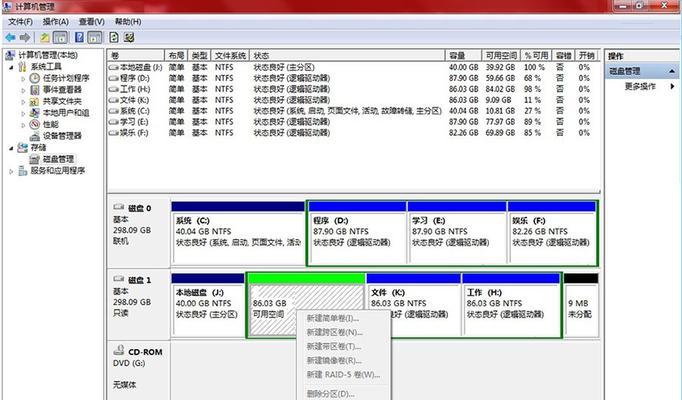
三、使用虚拟内存
如果暂时不打算升级物理内存,可以考虑优化虚拟内存的使用。
1.什么是虚拟内存?
虚拟内存是硬盘上的一块区域,当物理内存不足时,系统会将部分数据暂时存储在这里。
2.设置虚拟内存
右键点击“我的电脑”或“此电脑”,选择“属性”。
点击“高级系统设置”,选择“性能”下的“设置”。
在“性能选项”中,选择“高级”标签页,然后点击“更改”。
取消“自动管理所有驱动器的分页文件大小”复选框。
选择一个系统盘(通常是C盘),然后选择“自定义大小”。
根据系统提示设定初始大小和最大大小,通常是物理内存的1.5到2倍。
点击“设置”,然后“确定”保存设置。
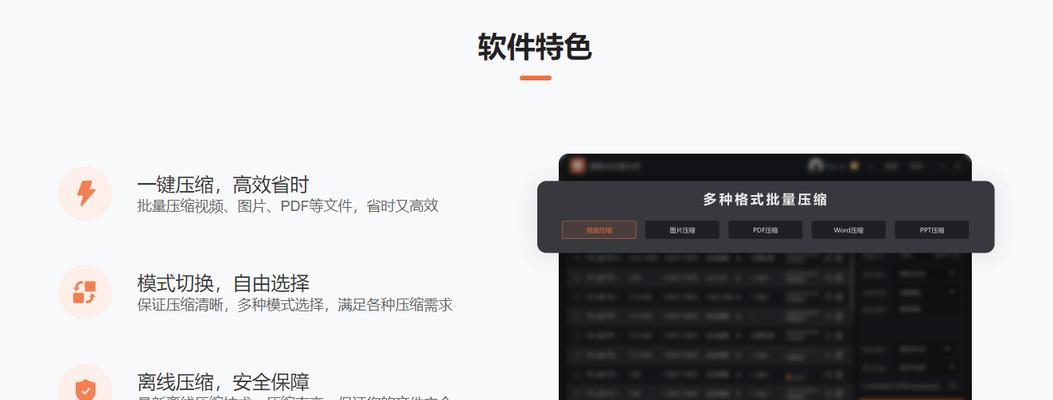
四、软件优化和清理
通过软件优化,可以释放系统内存,提高电脑性能。
1.关闭不必要的后台程序
在任务管理器中,结束不必要的后台运行程序。
2.清理启动项
使用系统配置工具,禁用不必要的启动程序。
3.磁盘清理和碎片整理
运行磁盘清理工具删除临时文件和系统垃圾。
使用磁盘碎片整理工具优化硬盘性能。
五、使用云存储和在线服务
现代技术提供了云存储和在线服务,这些服务可以在不占用本地内存的情况下,存储和同步文件。
1.云存储服务
利用Dropbox、GoogleDrive等云服务,将文件保存在云端。
2.在线应用
使用GoogleDocs、OfficeOnline等在线办公套件,减少本地资源占用。
六、注意事项和常见问题
在扩大电脑内存的过程中,您可能遇到一些问题,以下是一些注意事项和解决方案。
1.兼容性问题
确保升级的内存条与电脑主板兼容,否则可能导致无法启动或其他硬件问题。
2.数据备份
在升级内存前,务必备份重要数据以防丢失。
3.散热问题
增加内存可能会影响电脑散热,确保电脑散热系统良好。
七、结语
综合以上,解决电脑内存不足的问题,可以通过升级物理内存、优化虚拟内存、软件优化清理以及利用云服务等多方面入手。每一项措施都有其适用的场景和效果,关键在于根据您的实际需求和资源,选择最合适的方法来提升电脑性能。通过本文的指导,相信您能够轻松应对电脑内存不足的挑战。
本文链接:https://www.yuebingli.com/article-8507-1.html

